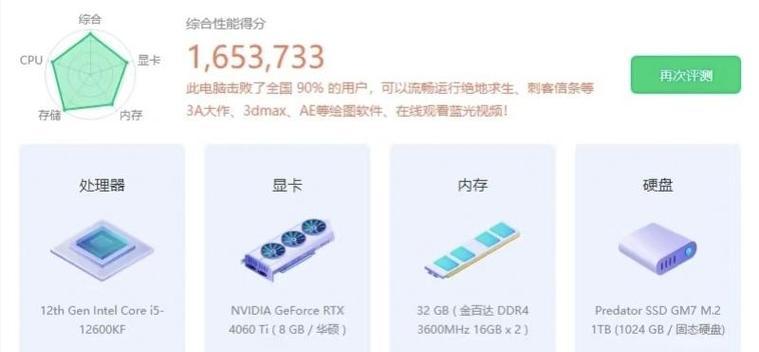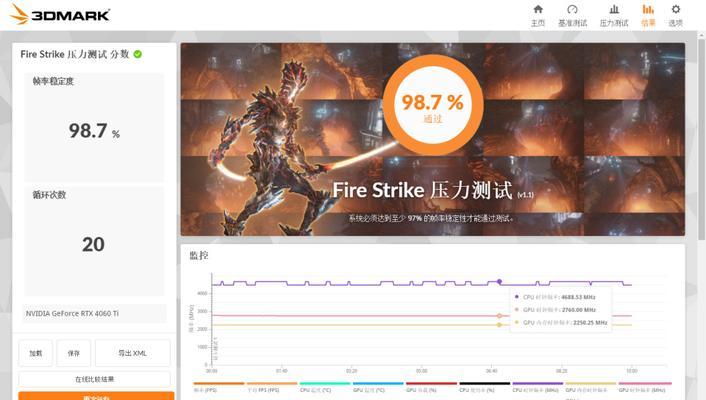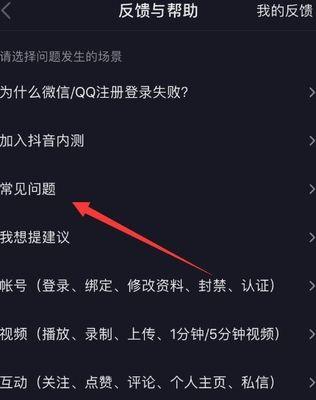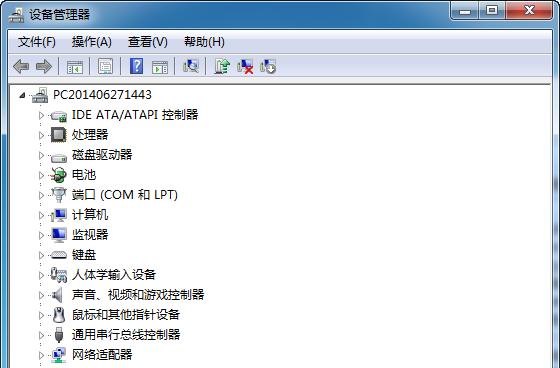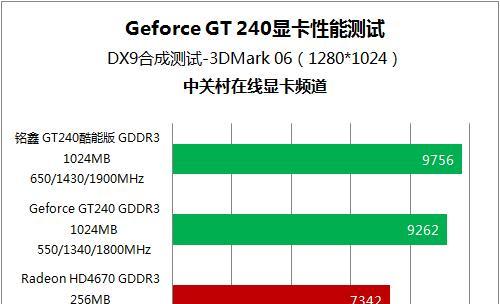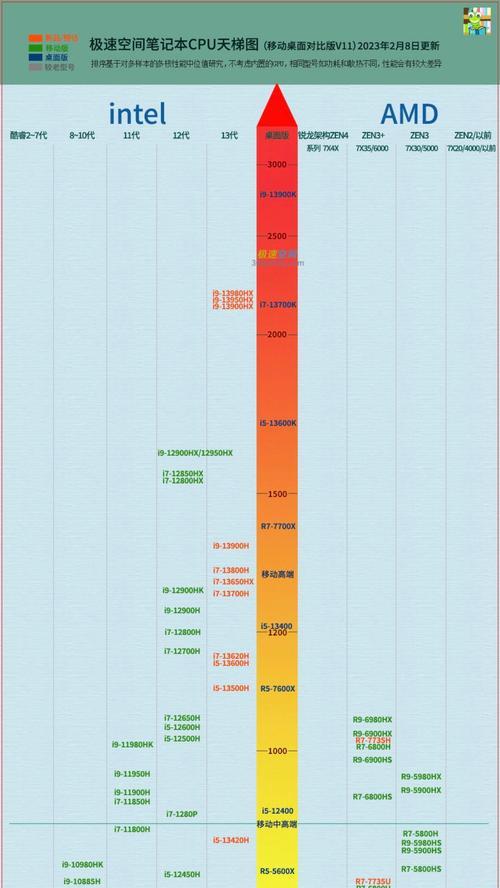卸载显卡驱动的正确步骤是什么?
- 数码百科
- 2025-06-05
- 34
显卡驱动是连接操作系统与显卡硬件的重要桥梁,定期更新显卡驱动可以提升显示性能并修复潜在问题。但有时候,出于各种原因,我们可能需要手动卸载现有的显卡驱动。本文将详细指导您如何正确地卸载显卡驱动,并提供一些相关的使用技巧和常见问题解答。
显卡驱动的作用与重要性
显卡驱动程序是显卡厂商根据显卡硬件特性,为操作系统量身定制的一套软件。它能确保显卡的硬件功能得以正确、高效地实现,比如图形渲染、视频播放、3D加速等。正确的驱动程序可以优化显卡性能,保证系统的稳定性,同时提供最新的功能支持和安全更新。
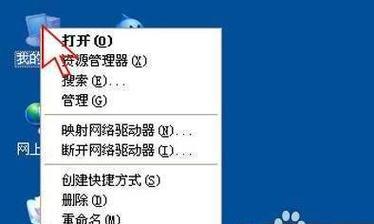
如何正确卸载显卡驱动
一、备份重要数据
在进行驱动程序的卸载前,建议先备份您的重要文件和数据,防止在操作过程中发生意外情况导致数据丢失。
二、查找并关闭相关程序
1.确保所有使用显卡的程序都已经关闭,包括游戏、视频播放软件和图形设计软件等。
2.检查系统托盘区域,确保没有显卡厂商的相关软件在运行,如有,请先退出。
三、使用设备管理器卸载显卡驱动
1.在桌面空白处右键点击,选择“设备管理器”选项进入。
2.在设备管理器中找到“显示适配器”选项。
3.点击您要卸载的显卡驱动,右键选择“卸载设备”。
4.在弹出的对话框中,勾选“删除此设备的驱动程序软件”选项,然后点击“卸载”。
四、通过控制面板卸载
1.在Windows搜索框输入“程序和功能”,然后打开控制面板中的“程序和功能”页面。
2.在列表中找到显卡对应的驱动程序,点击它。
3.点击“卸载”或“更改/移除”按钮,按照提示进行操作。
五、重启计算机
完成以上步骤后,重启您的计算机。这将帮助系统清理任何残留的驱动程序文件。

卸载显卡驱动的注意事项
1.避免使用第三方卸载工具:除非特定情况,推荐直接使用Windows自带的工具进行卸载,以避免不必要的风险。
2.使用合适的系统账户:确保您使用的账户具备管理员权限,以完成卸载过程。
3.不建议手动删除文件夹:不要手动删除显卡驱动文件夹,因为这可能会导致系统不稳定。
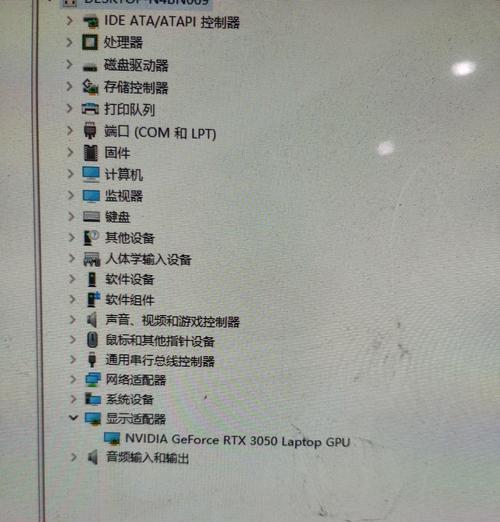
常见问题与解决方案
问题1:为什么有时卸载显卡驱动后,系统会提示找到新硬件?
当显卡驱动被卸载后,系统可能无法立即识别硬件,重启后通常会自动识别并提示找到新硬件。此时,您可以选择不安装驱动,如果需要,之后再手动安装合适的驱动程序。
问题2:卸载显卡驱动后,我应该如何安装新的驱动?
1.前往显卡制造商的官方网站下载最新版本的驱动程序。
2.执行下载的安装文件,并按照提示完成安装过程。
3.重启计算机以应用新驱动。
结语
通过以上步骤,您应该可以安全、有效地卸载显卡驱动。记住,正确的驱动程序对系统的稳定性和性能至关重要,因此请确保下载和安装来自可靠来源的正确驱动程序。如果您在操作过程中遇到任何问题,欢迎查阅显卡厂商提供的支持文档或寻求专业帮助。
版权声明:本文内容由互联网用户自发贡献,该文观点仅代表作者本人。本站仅提供信息存储空间服务,不拥有所有权,不承担相关法律责任。如发现本站有涉嫌抄袭侵权/违法违规的内容, 请发送邮件至 3561739510@qq.com 举报,一经查实,本站将立刻删除。!
本文链接:https://www.zhenyan.net/article-10074-1.html